時間:2023-10-27 來源:互聯網 瀏覽量:
win7怎麼設置壁紙,Win7作為一款經典的操作係統,為我們提供了許多個性化的設置選項,而設置桌麵壁紙就是其中之一,在Win7中,我們可以輕鬆地更換桌麵壁紙,讓我們的電腦界麵煥然一新。無論是美景、動物、抽象藝術還是個人照片,隻要您喜歡,都可以成為您的桌麵背景。下麵就讓我們一起來了解一下Win7如何設置壁紙,以及更換桌麵壁紙的方法吧!
步驟如下:
1.第一步:單擊電腦桌麵左下角的“開始”按鈕。
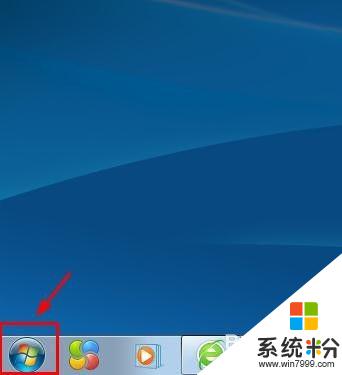
2.第二步:選擇電腦程序中的“控製麵板”選項。
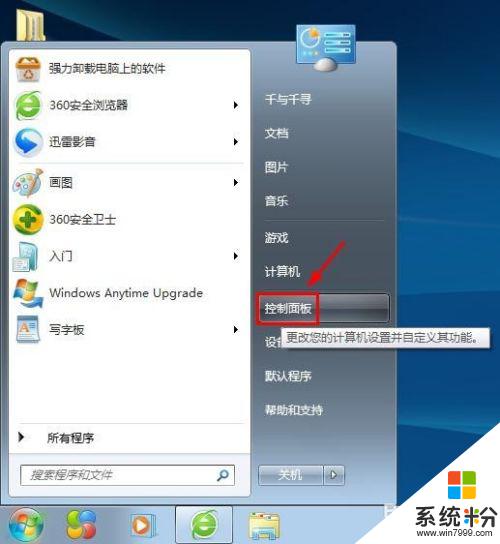
3.第三步:在彈出的電腦設置對話框中選擇“更改桌麵背景”選項。
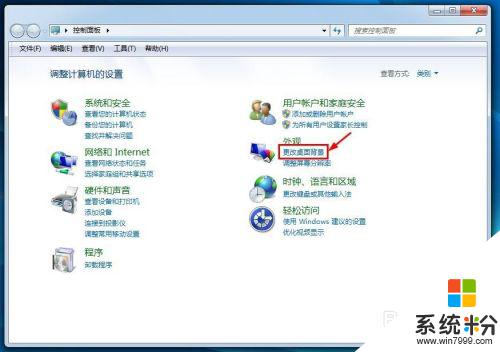
4.第四步:如下圖所示,彈出“桌麵背景”設置對話框。我們可以根據自己的需要進行設置。
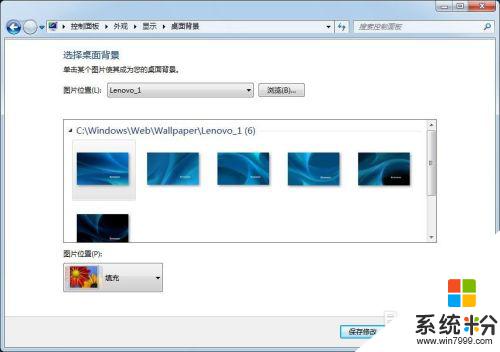
5.第五步:單擊“圖片位置”或者後麵的“瀏覽”按鈕,根據自己的喜好選擇桌麵壁紙。
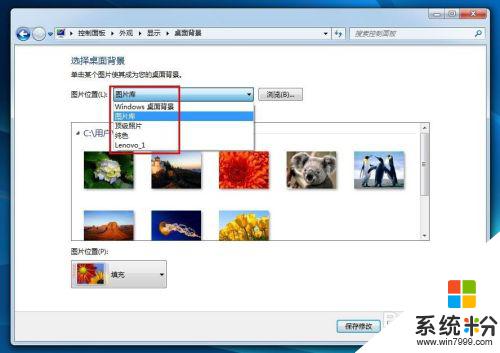
6.第六步:選擇好要設置的圖片,在“圖片位置”中設置圖片的展示方式。設置完成後單擊“保存修改”按鈕。
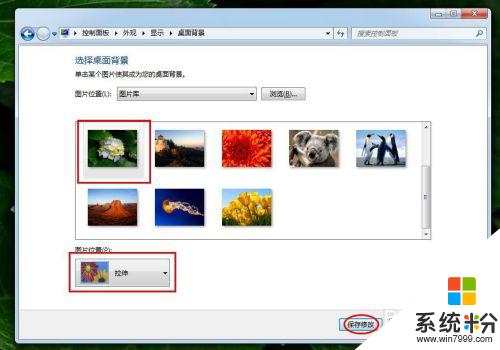
7.第七步:單擊“控製麵板”對話框右上角的“關閉”按鈕,完成操作。
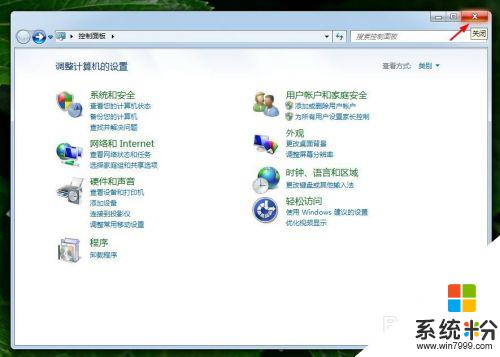
以上就是關於如何設置win7壁紙的全部內容,如果您遇到相同的問題,可以按照此方法解決。